FastStone Capture: captura cualquier cosa en tu pantalla con facilidad
¿Estás buscando una herramienta útil que te permita capturar y compartir cosas desde tu pantalla? ¡Tener este tipo de herramienta en tu kit de herramientas digitales es como tener un arma secreta! Ya sea que estés tratando de explicar una idea complicada a tus colegas, elaborando tutoriales útiles o simplemente capturando cosas interesantes que encuentres en línea, tener un software de captura de pantalla confiable puede mejorar seriamente tu juego. En este artículo, nos adentramos profundamente en el mundo de las herramientas de captura de pantalla con una en particular: FastStone Capture. También estamos hablando de dónde podría quedarse un poco corto, para que sepas cuándo cambiar de marcha y probar una opción diferente que tenemos en mente.
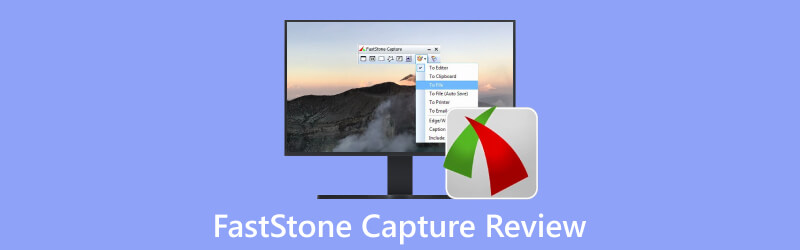
- LISTA DE GUÍAS
- Parte 1. Funciones clave y aspectos destacados de FastStone Capture
- Parte 2. Limitaciones y problemas de FastStone
- Parte 3. La mejor alternativa a FastStone Capture
- Parte 4: Preguntas frecuentes sobre FastStone Capture
Parte 1. Funciones clave y aspectos destacados de FastStone Capture
Echemos un vistazo más de cerca a las características clave que FastStone Capture aporta:
Puede tomar capturas de pantalla de varias maneras usando FastStone Capture: desde tomar ventanas, objetos y menús hasta pasar a pantalla completa o seleccionar áreas específicas, incluso aquellas páginas web de desplazamiento largo.
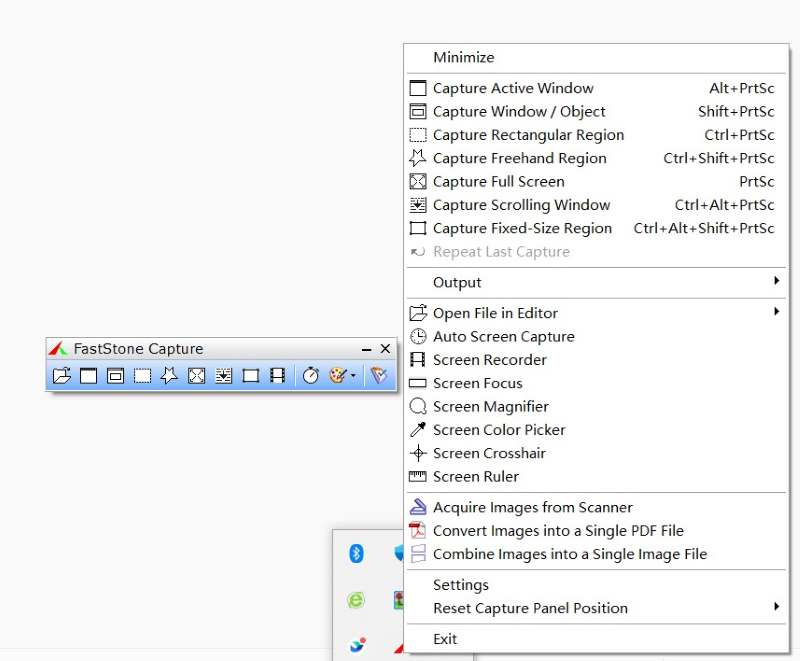
¡No es sólo una captura de pantalla! FastStone Capture trae un conjunto de herramientas para capturar y editar imágenes. Puede cambiar el tamaño, agregar títulos, aplicar efectos, dibujar formas, agregar comentarios y resaltar la parte que desea enfatizar.
El software permite el registro de la actividad en pantalla y una completa edición de video. Puede grabar lo que sucede en su pantalla, además del audio, los movimientos del mouse e incluso las actividades de su cámara web. Y aquí está la parte interesante: puedes renovar el vídeo incorporado con anotaciones y efectos de zoom.
Para la parte de exportación, ¡tiene opciones! Eres libre de guardar tus cosas en varios formatos de imagen y vídeo, lo que mejor se adapte a tu estilo. Por ejemplo, puede guardar la captura de pantalla en formatos PNG, BMP, GIF, JPG, TIF, PDF y FSC, que es mucho más de lo que puede proporcionar la captura de pantalla común.
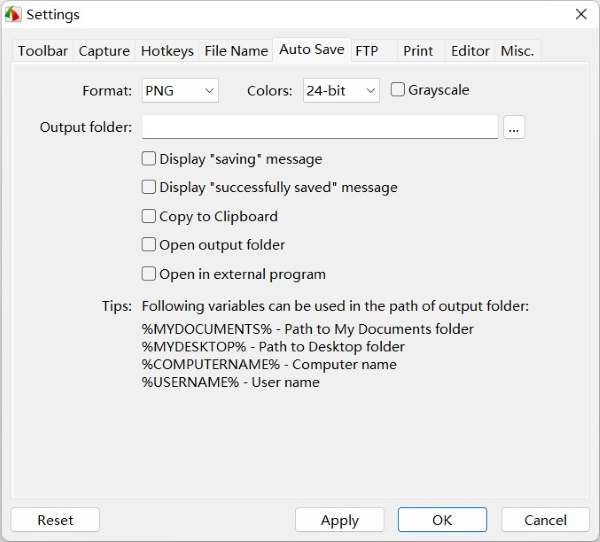
Tienes una prueba gratuita de 30 días para probar este software. Si está en un solo dispositivo, puede obtener una licencia de por vida por solo $19.95; no es necesario seguir cerrando sesión. O, si tienes varias computadoras para ti o con los miembros de tu equipo, hay una licencia familiar para $49.95 que cubre hasta 5 de ellas.
Parte 2. Limitaciones y problemas de FastStone
Entonces, aquí está el trato con FastStone Capture: tiene prácticamente todo lo que desea en un software de captura de pantalla. Puede mostrar fácilmente su pantalla a sus amigos o compañeros de trabajo para obtener un resumen rápido. Pero espera, hay un par de cosas en las que deberías pensar dos veces.
Una de las principales preocupaciones es que es solo para usuarios de Windows: ya sea que tenga XP, Vista, Windows 7, Windows 8, Windows 10 y Windows 11, el software es para usted. Pero si eres usuario de Mac, lo siento, será mejor que optes por otra cosa. Su compatibilidad exclusiva con los sistemas operativos Windows impide que los usuarios de Mac accedan a ninguna versión del software.
El segundo problema es que la función de grabación de vídeo es muy rudimentaria. Satisfará sus necesidades básicas de grabación de vídeo. Pero si tienes necesidades más complejas, no te satisfará, por ejemplo, programar grabación, grabar juegos, agregar efectos de mouse, etc.
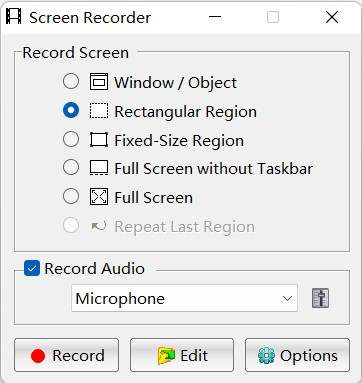
Otro inconveniente es su interfaz de usuario desactualizada. Entonces, imagina esto: estás probando este software y la interfaz de usuario te recuerda como un retroceso a los días en que los teléfonos plegables eran geniales. El software se ve muy bien, pero a la antigua usanza. Sin embargo, no es una gran desventaja, ya que en realidad no perjudica tanto tu experiencia cuando lo usas. Aún obtienes todas esas funciones útiles que esperarías de un software de captura de pantalla. Pero aquí está la cuestión: podría ser más adecuado para la computadora de su trabajo que para sus cosas personales.
Parte 3. La mejor alternativa a FastStone Capture
Si no te apetece el ambiente de FastStone Capture o quieres un viaje más suave, Grabador de pantalla ArkThinker surge como una alternativa mucho mejor, especialmente cuando buscas una experiencia perfecta en sistemas Windows y Mac. Dada su interfaz limpia y sencilla, así como muchas más opciones de grabación de pantalla, ¡ArkThinker Screen Recorder podría ser la solución que estabas buscando! Puede tomar capturas de pantalla, capture la actividad de su pantalla, capture el audio del sistema e incluso grabe la entrada del micrófono, todo a la vez, lo cual es muy útil para asuntos de trabajo, como sesiones de capacitación en las que habla mientras muestra la pantalla. Si te gustan los juegos de transmisión en vivo, ArkThinker te respalda: te permite mostrar tu pantalla en tiempo real con reacciones en vivo a través de la cámara, todas grabadas.
Saltemos directamente a la mecánica de cómo funciona. Imagine este escenario: está preparando una sesión de capacitación para exponer los detalles de un próximo proyecto para sus colegas. Su objetivo no es sólo capturar las diapositivas de PowerPoint sino también su presentación en vivo en tándem. ¿Las buenas noticias? Estás a solo unos pasos de hacer que esto suceda:
Haga clic en el ícono en su escritorio e inicie ArkThinker Screen Recorder, y estará en su pantalla de inicio. Es como un menú que te permite elegir lo que quieres grabar. Ahora, para comenzar a grabar, simplemente haga clic en el botón "grabador de video" a la izquierda.

De izquierda a derecha, puedes elegir qué parte de tu pantalla deseas capturar y mover esos interruptores de "apagado" a "encendido" para la cámara, los sonidos del sistema y el micrófono.
Y ahí lo tienes: ¡estás listo para presionar el botón de grabación y capturar lo que esté sucediendo allí mismo en tu pantalla! Si desea tomar capturas de pantalla mientras graba, haga clic en el ícono de la cámara en cualquier momento que desee y la captura de pantalla se guardará automáticamente.

Parte 4: Preguntas frecuentes sobre FastStone Capture
¿Puedo exportar actividades de pantalla capturadas en MP4?
Sí. Los usuarios tienen la excelente opción de exportar sus videos como archivos MP4 y WAV.
¿Debo descargar FastStone Capture?
Todo depende de si estás usando Windows o Mac. Si solo utiliza Windows, es muy recomendable. Pero para otros usuarios del sistema, bueno, es una historia un poco diferente.
¿Puedo volver a editar imágenes con FastStone Capture?
Sí. Tienes la opción de guardar imágenes en formato FSC (FastStone Capture). Este formato único mantiene intactas todas sus anotaciones y datos de imágenes, por lo que puede volver a editarlos en el futuro sin pérdida de calidad.
Conclusión
¡FastStone Capture es una herramienta impresionante como compañero de trabajo! Tiene toda la potencia que necesitas para capturas de pantalla y también incluye algunas funciones básicas de grabación de video. Si lo que le gusta es anotar sus capturas de pantalla a diario, este software es como su arma secreta de productividad con opciones de edición para ayudarle con sus tareas. Sin embargo, si está buscando herramientas de grabación de video más profesionales que permitan la grabación de pantalla y cámara web simultáneamente, por ejemplo, y prefiere una experiencia de usuario más fluida, especialmente si no está solo en Windows, entonces ArkThinker definitivamente debería ¡Sea tu elección!
¿Qué opinas de esta publicación? Haga clic para calificar esta publicación.
Excelente
Clasificación: 4.9 / 5 (basado en 532 votos)
Encuentre más soluciones
Tutorial concreto para tomar una captura de pantalla en MacBook Pro/Air o iMac Revisión de Snagit, características, ventajas, desventajas y su alternativa Cómo tomar una captura de pantalla en su teléfono y tableta Android Métodos verificados para tomar capturas de pantalla en iPhones y iPad correctamente Revisión de Greenshot, características principales y su mejor alternativa Los 6 mejores grabadores de pantalla de Firefox para capturar páginas web en Windows/MacArtículos relativos
- Captura de pantalla
- Una revisión de TinyTake de sus detalles, precios y características
- Métodos verificados para tomar capturas de pantalla en iPhones y iPad correctamente
- Tutorial completo para tomar una captura de pantalla en su Chromebook
- Cómo tomar una captura de pantalla en su teléfono y tableta Android
- Tutorial completo sobre cómo tomar capturas de pantalla en una computadora con Windows
- Tutorial concreto para tomar una captura de pantalla en MacBook Pro/Air o iMac
- Reseñas detalladas de ScreenFlow para Mac y PC con Windows
- Revisión de ScreenRec: herramienta gratuita y creativa para todos
- Los 6 mejores grabadores de pantalla de Firefox para capturar páginas web en Windows/Mac
- Revisión de V Recorder: su herramienta de grabación de pantalla de acceso en 2023



